解锁高效计算:SUMPRODUCT函数的绝妙用法
SUMPRODUCT函数是Excel中一个强大且灵活的函数,它能够将多个数组或区域中对应元素的乘积求和,从而返回最终的求和结果。这个函数不仅适用于简单的数组乘积求和,还能在条件求和、条件计数以及多维度数据处理等方面发挥巨大作用。接下来,我们将从多个维度详细探讨SUMPRODUCT函数的用法。
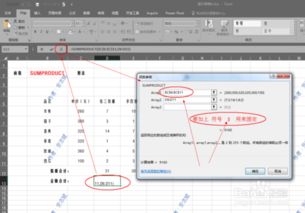
SUMPRODUCT函数的基础语法
SUMPRODUCT函数的基本语法为:
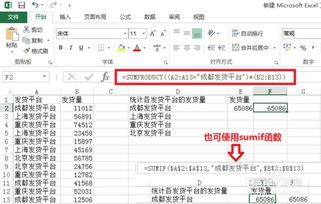
```excel
=SUMPRODUCT(array1, [array2], ...)
```
其中,`array1`是必需的参数,其余参数是可选的,且所有参数都可以是数组或区域。SUMPRODUCT函数会对所有提供的参数中对应位置的元素进行乘积计算,然后将这些乘积求和。例如,`=SUMPRODUCT(A1:A3, B1:B3)`的计算原理是`A1*B1 + A2*B2 + A3*B3`。
常规用法:数组乘积求和
SUMPRODUCT函数最常见的用途是计算数组中元素的乘积和。例如,我们有一张销售表格,其中A列是销售数量,B列是单价,我们可以使用SUMPRODUCT函数计算总销售金额:
```excel
=SUMPRODUCT(A1:A10, B1:B10)
```
这个公式会计算A列和B列对应元素的乘积,并将这些乘积求和,得到总销售金额。
条件求和
SUMPRODUCT函数不仅能进行简单的乘积求和,还能在特定条件下求和。例如,我们有一张包含销售数据的表格,需要计算某一特定产品的总销售额,可以使用如下公式:
```excel
=SUMPRODUCT((C2:C10="产品A")*(D2:D10), E2:E10)
```
在这个公式中,`(C2:C10="产品A")`生成一个布尔数组(TRUE或FALSE),在Excel中TRUE被当作1,FALSE被当作0,所以该数组与`D2:D10`(销售数量)相乘,只有符合条件(即产品为“产品A”)的行才会参与乘积计算,`E2:E10`(单价)则用于计算总销售额。
如果条件更加复杂,例如我们需要计算某地区(如“北京”)某特定产品(如“产品A”)的总销售额,可以使用以下公式:
```excel
=SUMPRODUCT((A2:A10="北京")*(C2:C10="产品A")*(D2:D10), E2:E10)
```
这个公式结合了地区和产品的条件,只有当两个条件都满足时,对应的销售数量和单价才会参与乘积计算。
条件计数
除了条件求和,SUMPRODUCT函数还可以用于条件计数。例如,我们想要统计某一类别(如“水果”)的种类数量,可以使用以下公式:
```excel
=SUMPRODUCT((C2:C10="水果"))
```
这里,`(C2:C10="水果")`的作用是将布尔数组转换为1和0,然后使用SUMPRODUCT函数对转换后的数组求和,从而得到符合条件(即类别为“水果”)的个数。
如果条件更复杂,例如我们想要统计某地区(如“三水店”)某类别(如“水果”)的种类数量,可以使用以下公式:
```excel
=SUMPRODUCT((A2:A10="三水店")*(C2:C10="水果"))
```
这个公式结合了地区和类别的条件,只有当两个条件都满足时,才会计入计数。
多维度数据求和
SUMPRODUCT函数还能够在多维度数据中进行求和。例如,我们有一张销售表格,包含销售部门、销售人员和销售金额,需要计算某一部门(如“销售二部”)所有销售人员某时间段(如1-3月份)的总销售额,可以使用以下公式:
```excel
=SUMPRODUCT((B2:B10="销售二部")*D2:F10)
```
这里,`B2:B10`是销售部门列,`D2:F10`是包含1-3月份销售金额的区域。当销售部门为“销售二部”时,对应行的销售金额才会参与乘积计算,并最终求和。
如果我们需要计算更加复杂的多维度数据求和,例如计算某一部门(如“销售一部”)某一月份(如2月份)的总销售额,可以使用以下公式:
```excel
=SUMPRODUCT((B2:B10="销售一部")*(D1:F1="2月")*D2:F10)
```
这个公式结合了部门和月份的条件,只有当两个条件都满足时,对应的销售金额才会参与乘积计算。
结合其他函数使用
SUMPRODUCT函数常常与其他函数结合使用,以实现更复杂的计算。例如,我们可以使用SUMPRODUCT函数与MONTH函数结合,计算某个月份的总销售额:
```excel
=SUMPRODUCT((MONTH(A2:A10)=7)*1, D2:D10, E2:E10)
```
这里,`MONTH(A2:A10)=7`生成一个布尔数组,表示日期是否在7月份,然后结合销售数量和单价计算总销售额。
另一个例子是使用SUMPRODUCT函数与ISNONTEXT函数结合,计算满足特定文本条件(如日期格式)的求和。例如,我们想要计算7月31日当天已签收的女职工人数,可以使用以下公式:
```excel
=SUMPRODUCT((D2:D10="女")*ISNONTEXT(E2:E10))
```
这里,`ISNONTEXT(E2:E10)`用于判断日期列是否为非文本格式,结合性别条件计算符合条件的人数。
注意事项
在使用SUMPRODUCT函数时,需要注意以下几点:
1. 所有参数数组的大小必须相同,否则会返回错误值`VALUE!`。
2. 单元格区域内的非数字会被当作0处理。
3. 数组中的逻辑运算会返回TRUE和FALSE,但很多时候需要强制转换成1和0,可以通过双减号``或乘法运算符`*`实现。
4. SUMPRODUCT函数最多支持30个参数。
总结
SUMPRODUCT函数是Excel中一个非常强大且灵活的工具,它能够处理各种复杂的计算需求,包括数组乘积求和、条件求和、条件计数以及多维度数据求和等。通过与其他函数的结合使用,SUMPRODUCT函数能够进一步扩展其功能,实现更加复杂的计算和分析。因此,熟练掌握SUMPRODUCT函数的用法,对于提高Excel数据处理效率具有重要意义。
- 上一篇: 草木皆兵故事的主人公是谁
- 下一篇: 如何制作操作简单的手工玫瑰花?
游戏攻略帮助你
更多+-
04/21
-
04/21
-
04/21
-
04/21
-
04/21









